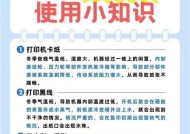解决打印机颜色不对的调整方法(调整打印机颜色,让印刷更准确)
- 电脑维修
- 2025-08-17
- 1
- 更新:2025-08-11 04:55:29
打印机在日常使用中,由于各种因素,可能会出现打印出来的颜色不准确的问题,影响了印刷的质量。本文将介绍一些解决打印机颜色不对的调整方法,帮助您提高打印效果,让印刷更准确。

1.调整打印机设置:通过调整打印机的设置参数,可以解决打印出来的颜色不准确的问题。在“打印质量”选项中选择“最高”,或者在“颜色管理”选项中选择“自动校正”。
2.校准打印头:打印机的喷头可能会因为长时间使用或者堵塞而导致颜色偏差,可以通过使用打印机自带的清洗工具来进行喷头的清洁和校准。

3.更换墨盒或墨粉:墨盒或者墨粉使用时间久了,可能会导致颜色不准确。如果经过调整仍然无法解决问题,可以考虑更换新的墨盒或者墨粉。
4.使用专业校准设备:如果您对印刷质量要求较高,可以考虑使用专业的校准设备来校准打印机的颜色。这些设备能够精确测量并调整打印机的颜色输出,确保印刷质量的准确性。
5.调整电脑显示器设置:有时候打印机颜色不对的问题可能是由于电脑显示器的颜色设置不准确造成的。可以通过调整电脑显示器的亮度、对比度和色彩设置来解决这个问题。
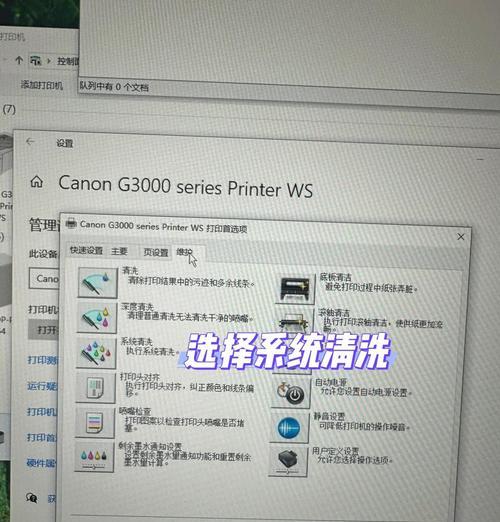
6.检查打印文件的颜色模式:有些打印文件可能使用了不正确的颜色模式,例如使用了RGB模式而应该使用CMYK模式。检查打印文件的颜色模式,确保与打印机的颜色输出方式相匹配。
7.清理打印机内部:打印机内部可能会积累灰尘和碎纸等杂质,影响打印质量。定期清理打印机内部,可以有效提高打印颜色的准确性。
8.避免使用低质量的打印纸张:低质量的打印纸张可能会影响打印的色彩还原效果。选择合适质量的打印纸张,可以提高打印颜色的准确性。
9.确保打印机与电脑连接稳定:打印机与电脑的连接不稳定,可能会导致数据传输错误,进而影响到打印颜色的准确性。确保打印机与电脑的连接稳定,可以避免这个问题。
10.更新打印机驱动程序:打印机驱动程序的更新版本通常会修复一些已知的问题,包括颜色不准确的问题。定期检查并更新打印机驱动程序,可以提高打印颜色的准确性。
11.调整打印机颜色配置文件:一些打印机品牌提供了专门的颜色配置文件,用于调整和优化打印机的颜色输出。下载并使用适用于您的打印机型号的颜色配置文件,可以提高打印颜色的准确性。
12.使用专业的图像处理软件:一些专业的图像处理软件提供了更多的颜色管理选项,可以更精确地调整和校准打印机的颜色输出。使用这些软件进行图像处理和打印,可以提高印刷质量的准确性。
13.打印前预览:在打印之前,预览打印文件的效果,可以及时发现颜色不准确的问题,并进行相应的调整和处理。
14.参考专业印刷色彩标准:参考专业印刷色彩标准,例如Pantone色卡,可以帮助您更准确地调整打印机的颜色输出。
15.寻求专业技术支持:如果以上方法都无法解决打印机颜色不对的问题,建议寻求专业的技术支持,以获取更准确的调整方法。
通过调整打印机设置、清洁和校准打印头、更换墨盒或墨粉等方法,以及注意一些细节问题,可以解决打印机颜色不对的问题,提高打印效果和印刷质量。在实际操作中,根据具体情况选择合适的方法,以确保打印颜色的准确性。